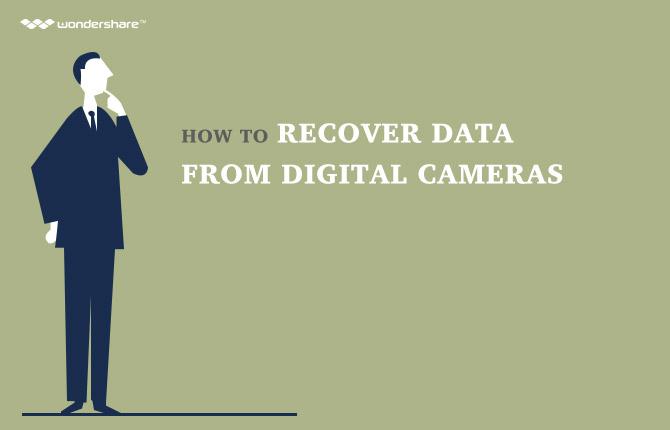Ar attīstību datoru, cilvēki kļūst arvien vairāk un vairāk paļaujas uz tiem ar saviem svarīgos failus un datus. Kā ērti kā visa pieredze, var būt, uzglabātu jūsu svarīgos datus datorā, var būt arī nedaudz riskanti un neaizsargāti pret zaudējumiem sakarā ar vairāku dažādu iemeslu dēļ. Tāpēc, ņemot backup jūsu datoru, lai mākonis, ir ļoti svarīgi, ja jūs vēlaties, lai pārliecinātos, ka neviens no jūsu svarīgi dati nepazudīs jebkad. Ir vairāki uzņēmumi, kas sniedz mākonis uzglabāšanas pakalpojumus saviem klientiem. Daži informācija par šiem uzņēmumiem, ir aplūkoti turpmāk.
- 1.daļa: Kas ir mākonis Backup?
- 2. daļa: Pārskats par slavenākajiem Cloud Storage Services
- 3.daļa: Datoru Backup risinājumi
1.daļa: Kas ir mākonis Backup?
Mākonis glabāšana var tikt saukta par datu glabāšanu, kur dati tiek glabāti un uztur, dublēts un pārvalda no attālinātas vietas. Tātad, ja mēs runājam par mākonis backup, tas attiecas uz faktu, ka, lai noskaidrotu datu gatavojas glabāt attālināti uz mākonis pakalpojumu sniedzējs. Tātad gadījumā, ja kaut kas fiziski notiek ar mūsu datoru un dati tiek zaudēti, mēs varētu iegūt piekļuvi visiem mūsu datu izguvei no mākoņa, kur mēs esam atbalstīja to. Cloud backup tiek uzskatīta vispopulārākais veids datu rezerves šajās dienās. Ir daudz uzņēmumu, kas piedāvā šāda veida pakalpojumus par ļoti nominālo naudas summu. Kā Faktiski, daži no šiem uzņēmumiem piedāvā bezmaksas datu glabātavas ierobežotu uzglabāšanas telpu.
2. daļa: Pārskats par slavenākajiem Cloud Storage Services
Kā jau minēts iepriekš, ir daudzi uzņēmumi, kas piedāvā dažādu veidu mākonis uzglabāšanas pakalpojumu saviem lietotājiem. Pārskats par funkcijām, dažas no tām piedāvā, ir dots zemāk.
Drop kaste
Dropbox var tikt saukta pionieriem aiz visa jēdzienu mākonis glabāšana un backup datus. Tas ir biznesa garākā un piedāvā izcilu kvalitāti, pakalpojumu, kad runa ir par visiem pakalpojumiem, kas saistīti ar mākonis glabāšanai. Drop kaste var uzlūkot kā labākā šobrīd ir pieejams tirgū mākonis uzglabāšanas pakalpojumu sniedzēju. Tas ir saistīts ar to, ka tā ir vecākā un tā piedāvā maksimālo skaitu mākonis funkcijas, kā arī. Papildus tam, kritums kaste ir pieejama cilvēkiem, kas lieto rokas ierīcēm, piemēram, viedtālruņiem un planšetdatoriem arī. Par šāda veida lietotājiem, drop box piedāvā arī iespēju automatizētu augšupielādējot jebkuru jaunu failu, kas tiek kopēti uz ierīci.
Google disks
Google disks ir mākonis uzglabāšanas pakalpojumu ieviests Google, lai atvieglotu tās lietotājiem. Google disks ir smalka izvēle, ja jūs interesē, ņemot mākonis backup jūsu svarīgi dati. Tā piedāvā vairākas noderīgas funkcijas, kas padara to par labu izvēli dažādiem lietotājiem. Google ir zināms, daudzpusību un Google disks ir vēl viens piemērs, ka. Ja esat Google lietotājs, kurš vēlas saglabāt, izmantojot savus pakalpojumus, par katru zemes, Google disks ir labākā izvēle jums, kad runa ir veikt backup jūsu datoru, izmantojot mākoni.
Viens disks
Viens disks var uzlūkot kā Microsoft piedāvāto mākonis uzglabāšanas pakalpojumu. Tas ietver vairākas noderīgas funkcijas, un to var uzskatīt par labāko izvēli lietotājiem Microsoft Windows OS, jo tā piedāvā viņiem labākās saderības iespējas. Microsoft Viens disks ir pieejama lietotājiem, kas darbojas visus dažādos variantus Microsoft Windows. Gadījumā, ja jūs izmantojat Windows 8.1 vai logus 10, jums nebūtu lejupielādēt Viens diska pieteikumu, kā tas nāk preinstalled šajās versijās.
3.daļa: Datoru Backup risinājumi
1 Risinājums: Izmantojiet Dropbox backup datoru
Lai izmantotu Dropbox backup datoru mākonis, jums ir nepieciešams, lai izveidotu kontu ar tiem un lejupielādēt to piemērošanu savā datorā.
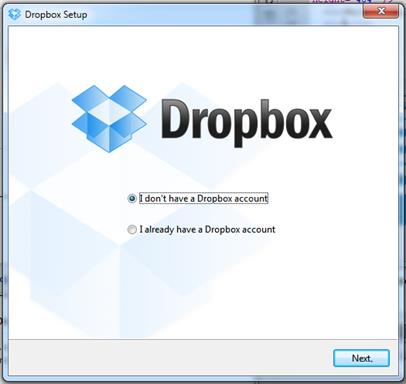
- Tagad pieteikties savā kontā, norādot savu lietotāja vārdu un paroli un pabeigtu instalēšanas procesu.
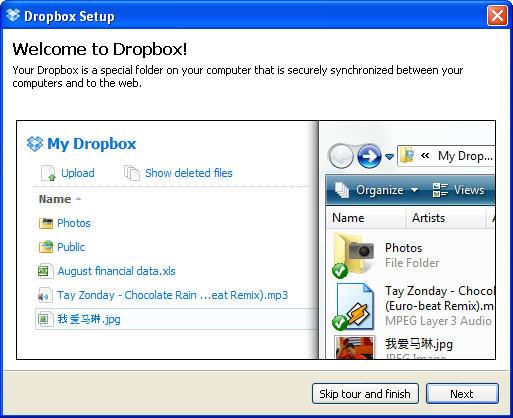
- Tagad atveriet piliens kastē sākt augšupielādējot datus, lai ņemtu backup jūsu datoru.
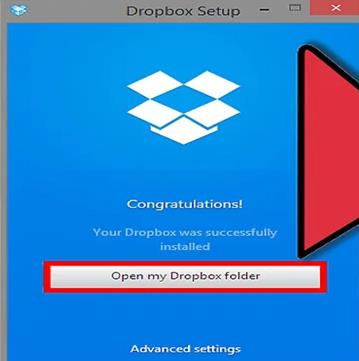
2. risinājums: ar Google disku backup datoru
Lai backup jūsu datoru, lai mākonis, izmantojot Google disku, jums ir nepieciešams, lai pieteiktos pakalpojumā Google disks, izmantojot savu Google kontu.
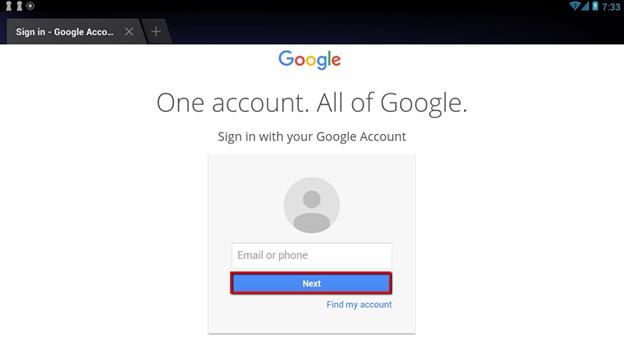
- Tagad, kad runa ir par pievienojot jaunus failus uz Google disku, jūs varat vai nu izveidot jaunus failus vai augšupielādēt tos no sava datora.
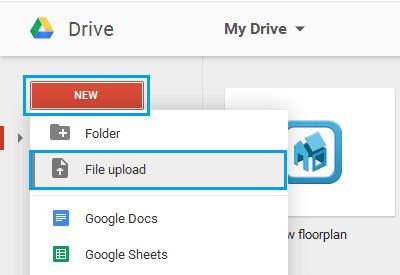
- Lai pārlūkotu failus, kas jums jau ir augšupielādēti Google Drive, jūs varat izmantot navigācijas joslas, kas atrodas kreisajā pusē no ekrāna.
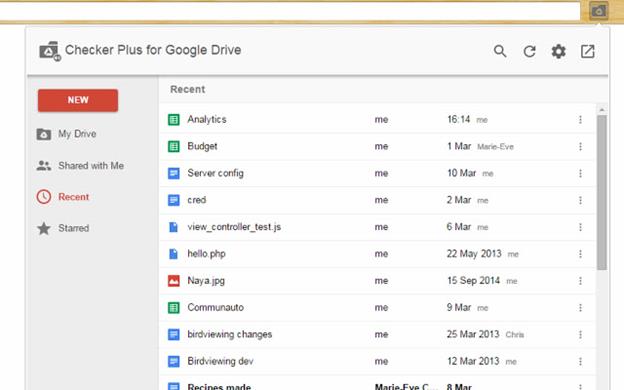
3. risinājums: ar Microsoft OneDrive uz Backup datoru
Lai dublētu jūsu datoru, lai mākonis, izmantojot Microsoft One Drive, vispirms jums ir nepieciešams, lai lejupielādētu Microsoft Viens Drive lietojumprogrammu datorā.
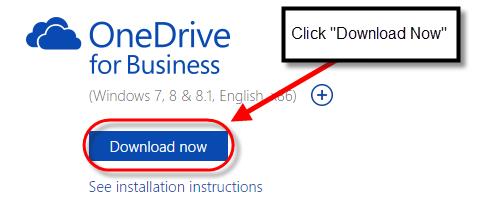
- Kad esat beidzis, instalējiet to savā datorā. Gadījumā, ja jūs izmantojat Windows 8.1 vai logus 10, Microsoft Viens disks nāk preinstalled ar tiem.
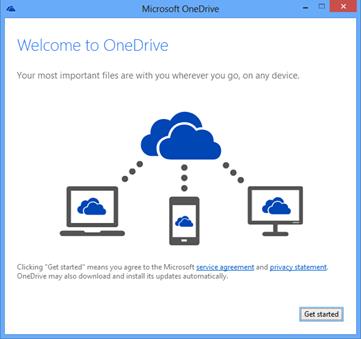
- Tagad Pierakstieties Microsoft One Drive.
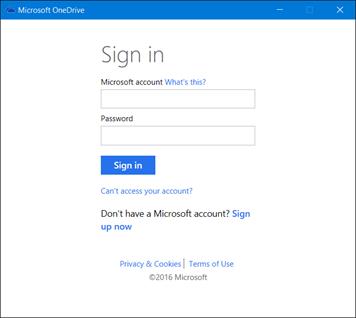
- Pēc parakstīšanas, jūs varētu nākt pāri šo mājas lapā vienu disku, kur jūs varat rūpēties par visām tām darbībām, ja runa ir par augšupielādējot jaunus datus un apskati esošos failus.
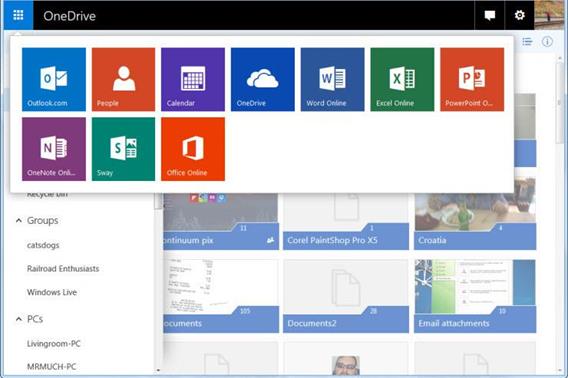
4. daļa: Datoru Backup Tips:
Daži padomi, kas varētu būt ļoti ērts, ja runa ir atbalstīt savu datoru, lai mākonis uzglabāšanas pakalpojumu, ir uzskaitītas zemāk Jūsu ērtībai un sapratni.
- Tas ir ļoti ieteicams žāvēt palaistu jūsu mākonis pakalpojumu piedāvā, lai izvairītos no neērtībām vēlāk atjaunošanas funkciju.
- Jūsu rezerves ir automatizēta, lai jūs, iespējams, nav jāveic mehāniskā rezerves kopijas katru reizi, kad kopēt dažus jaunus datus.
- Pārliecinieties par to, ka pieteikums admins ir iekļauti arī visi rezerves procedūrām jums.